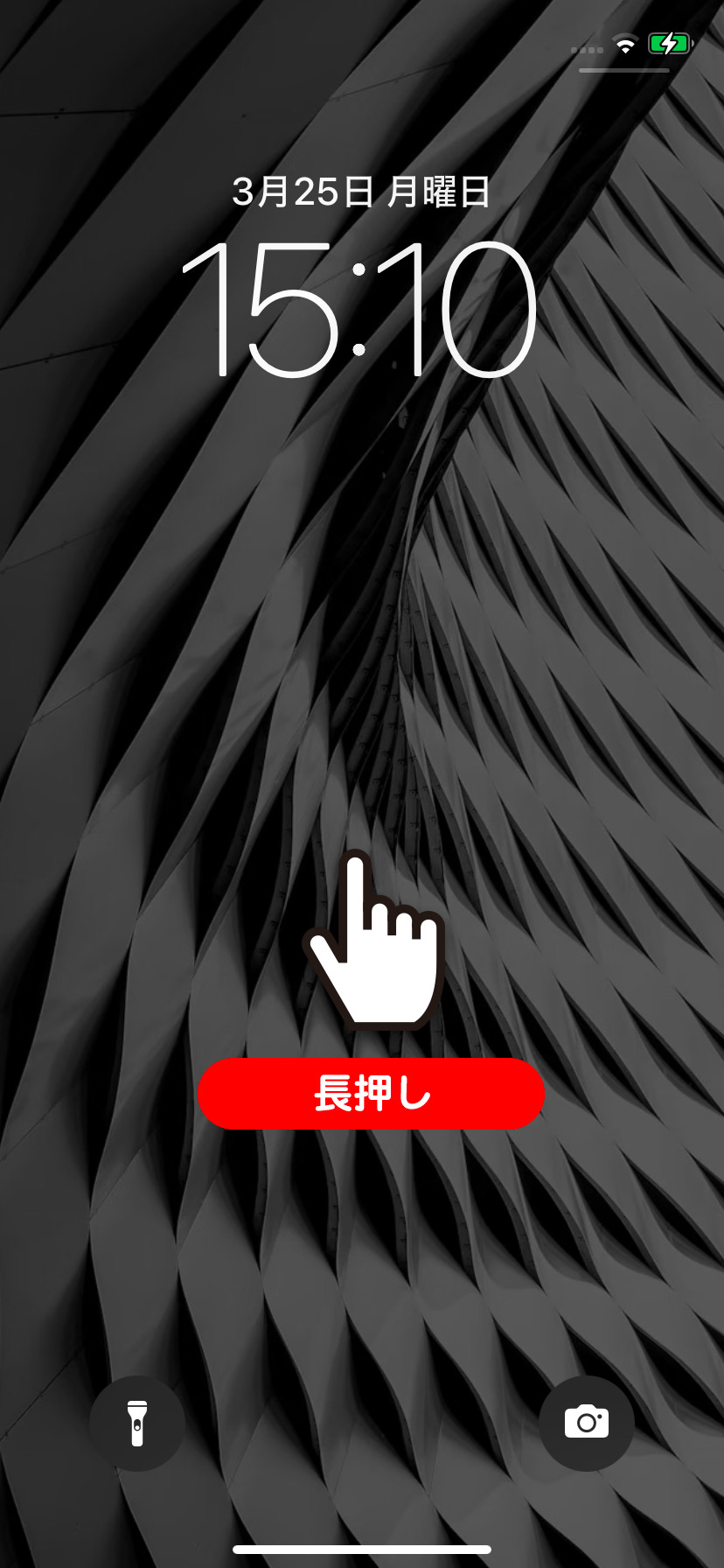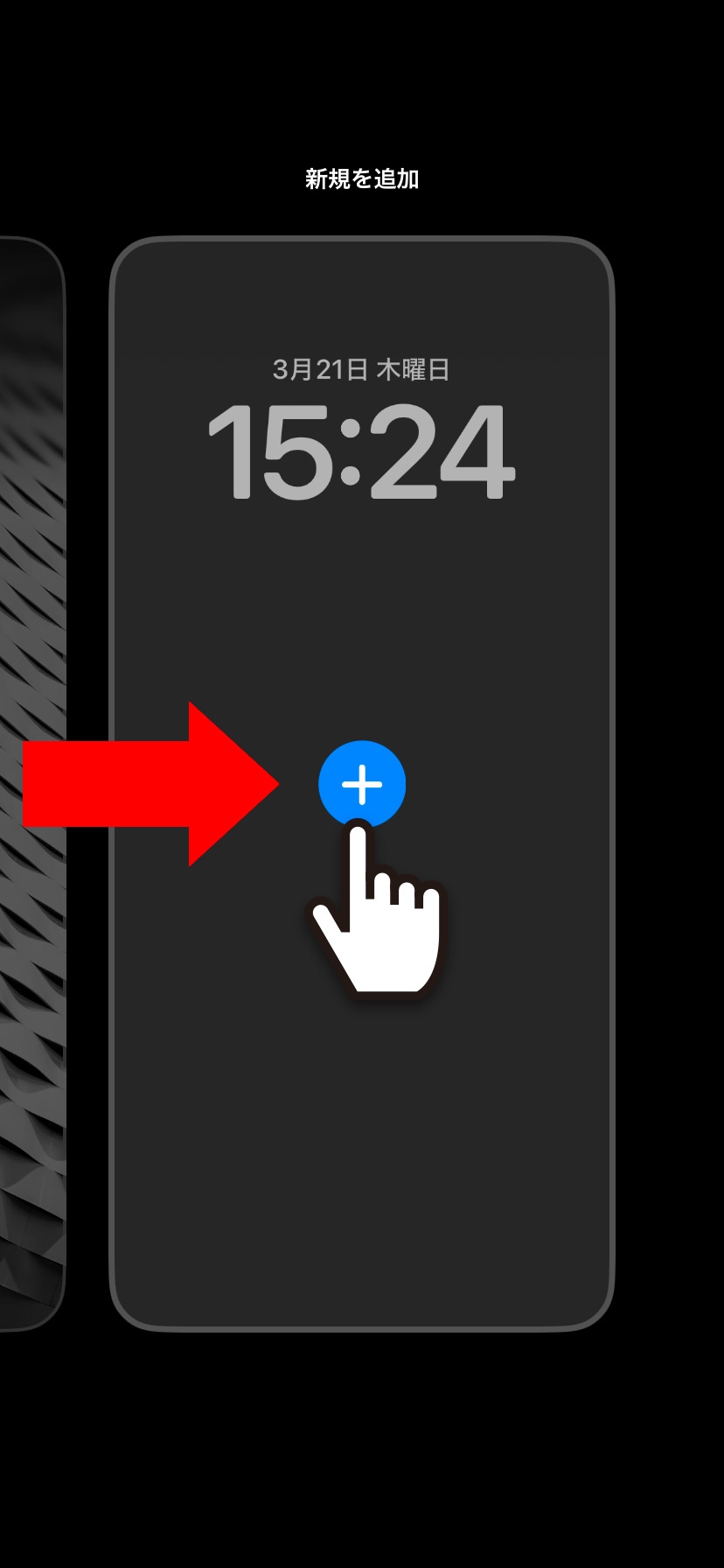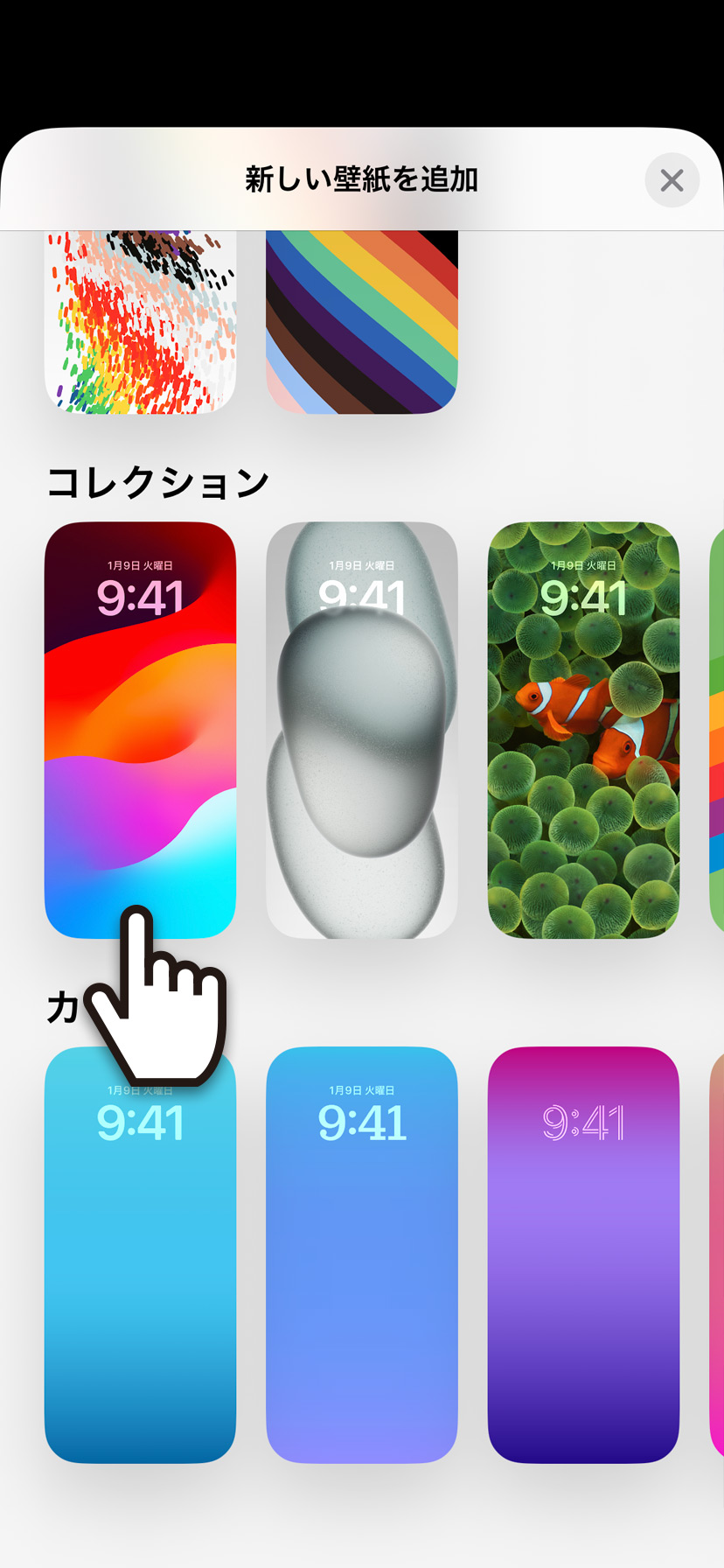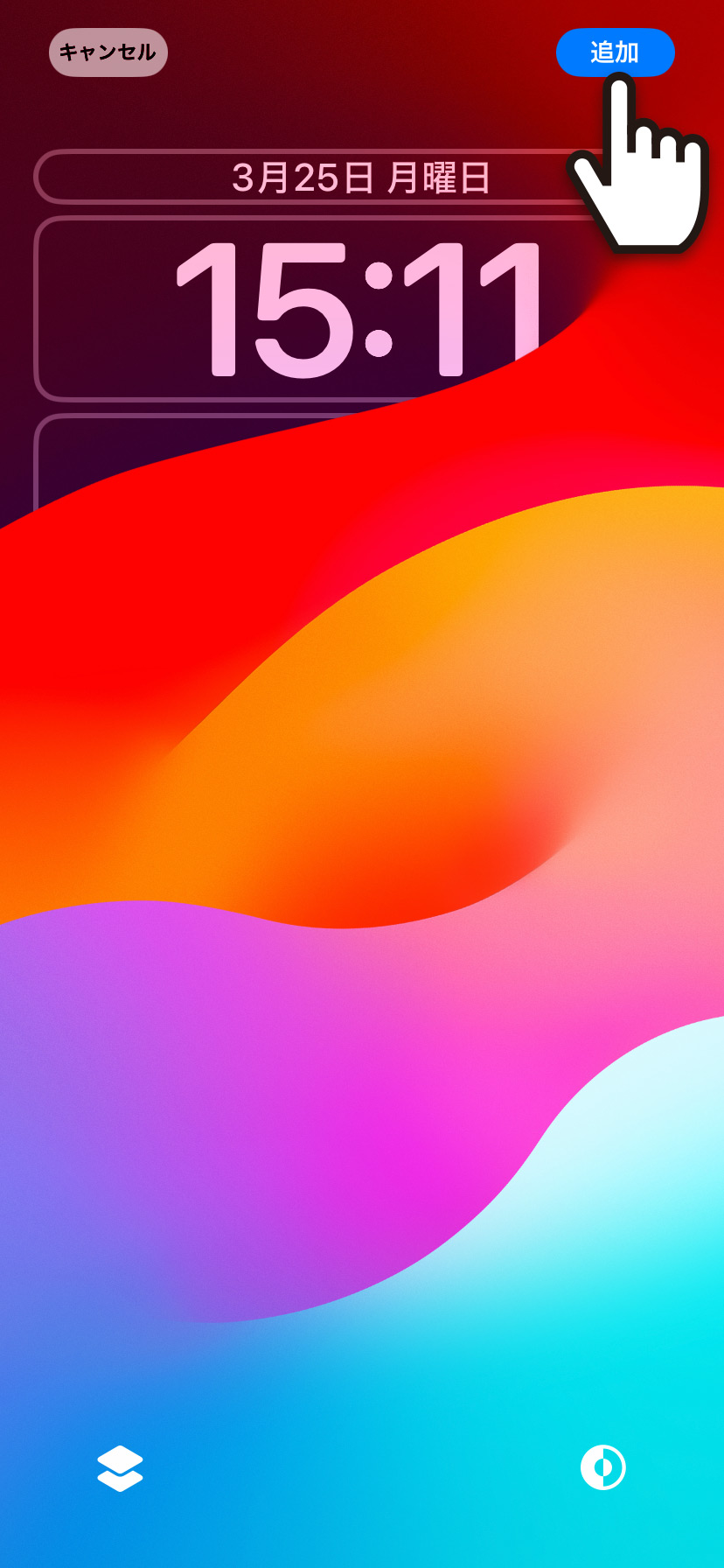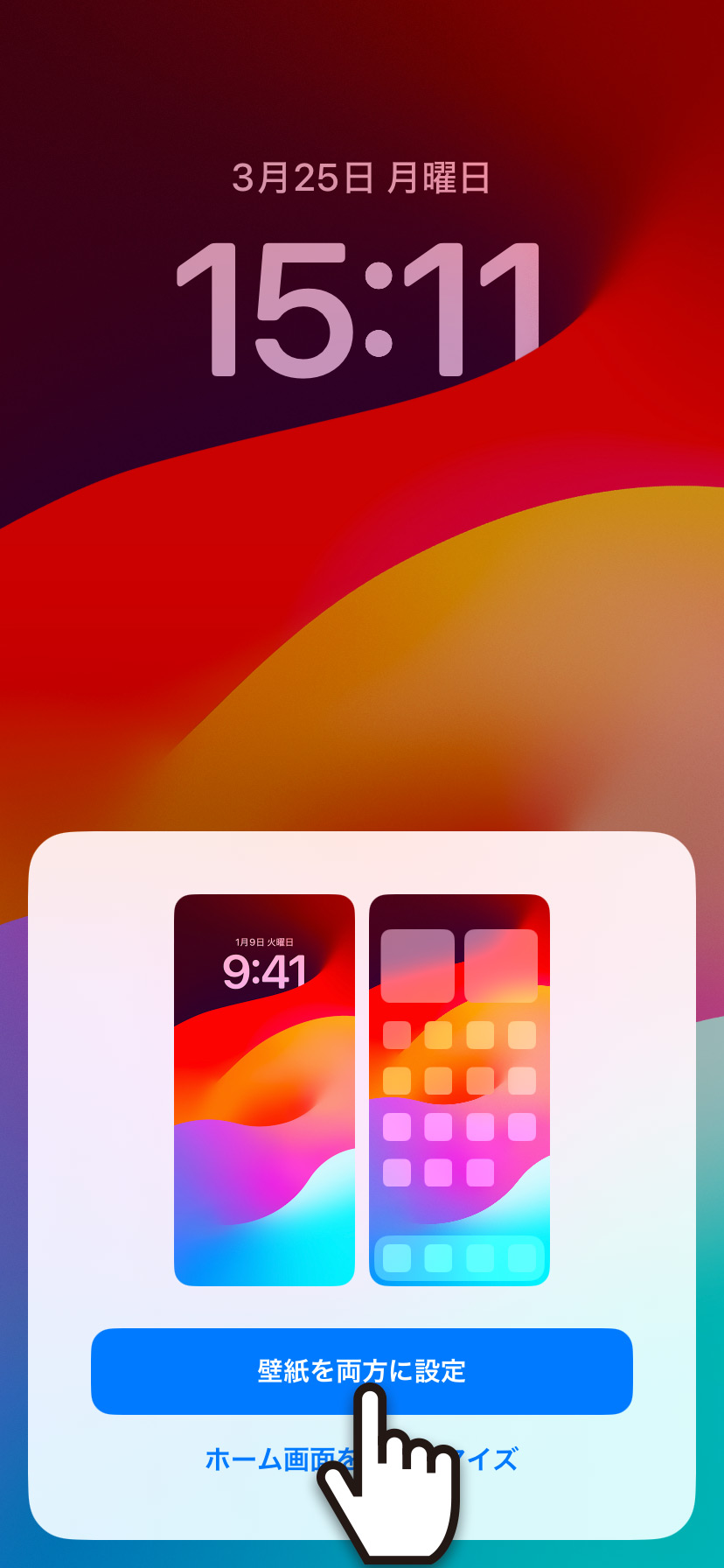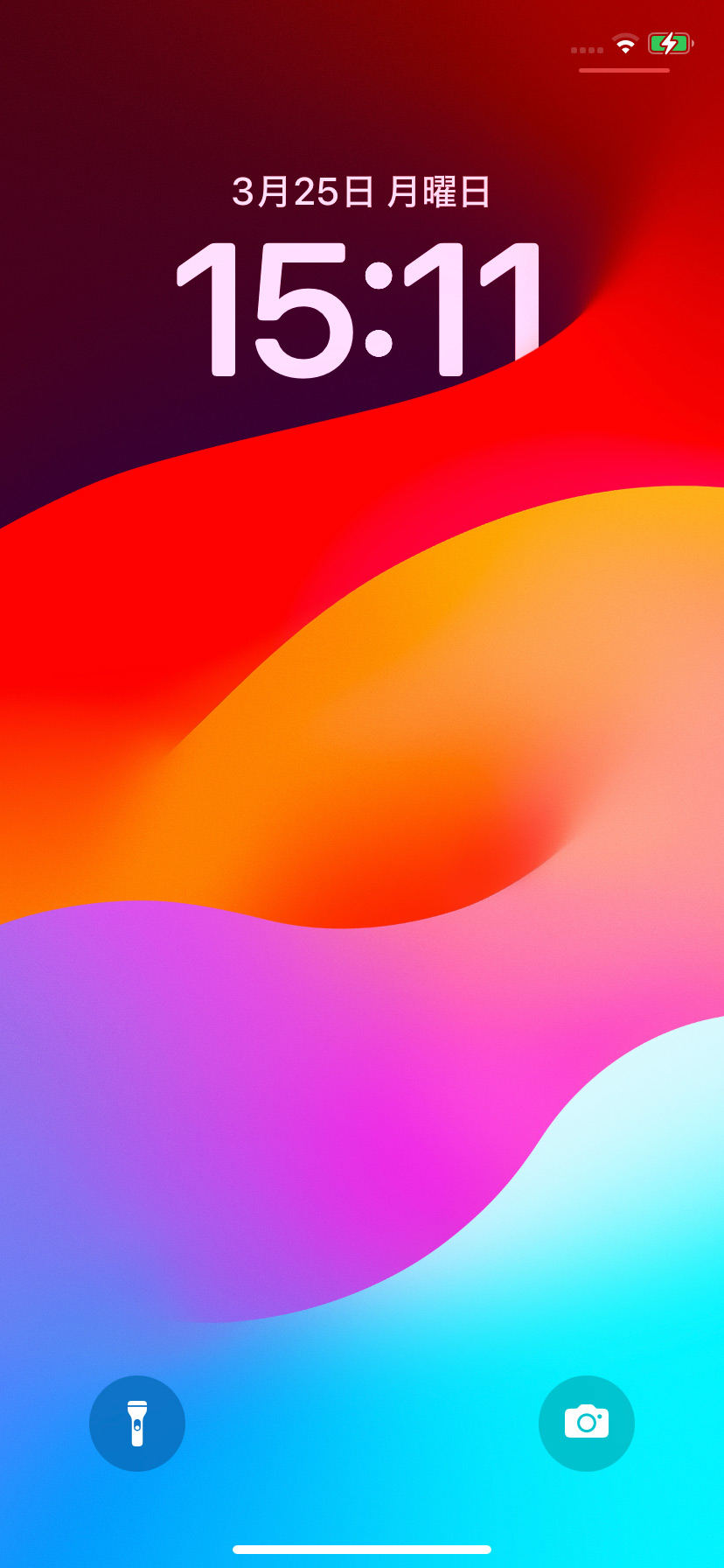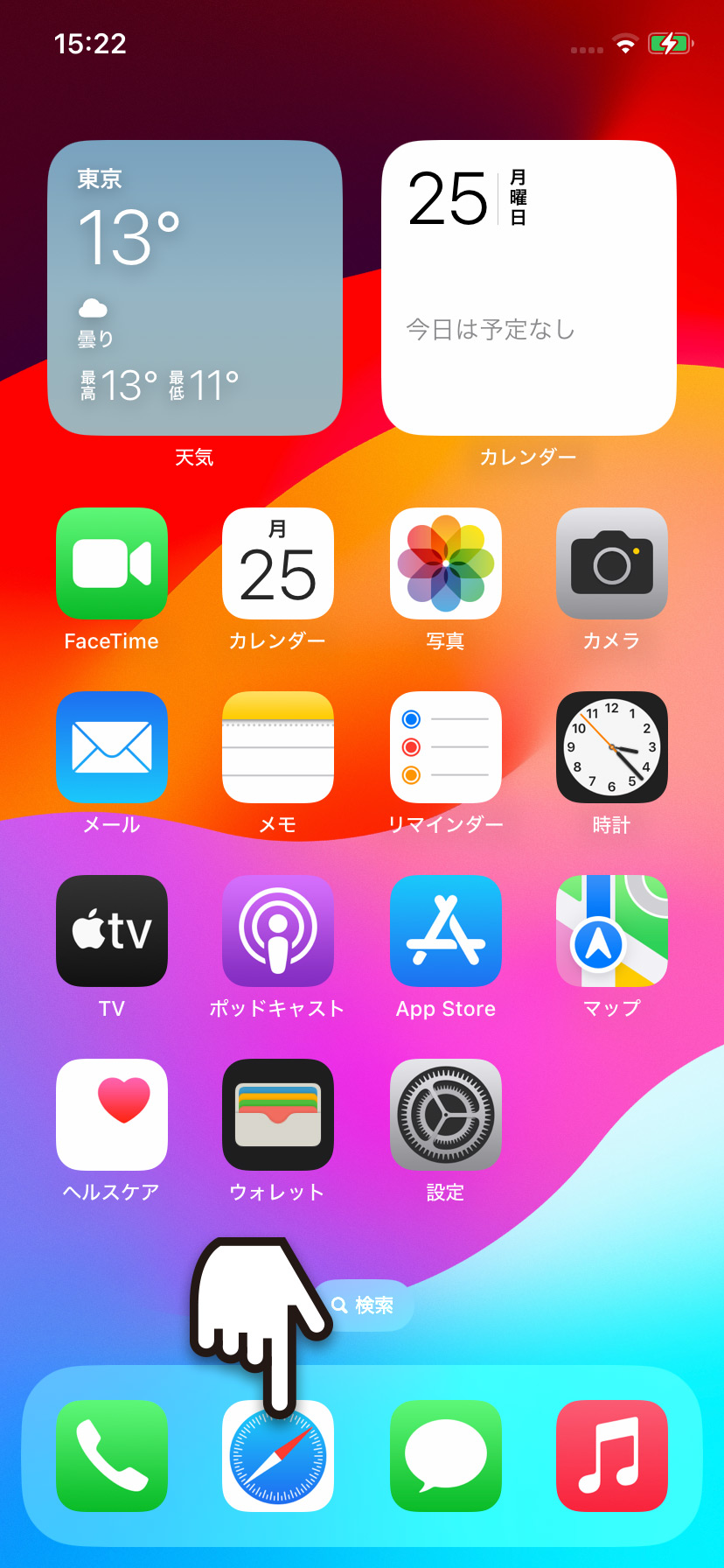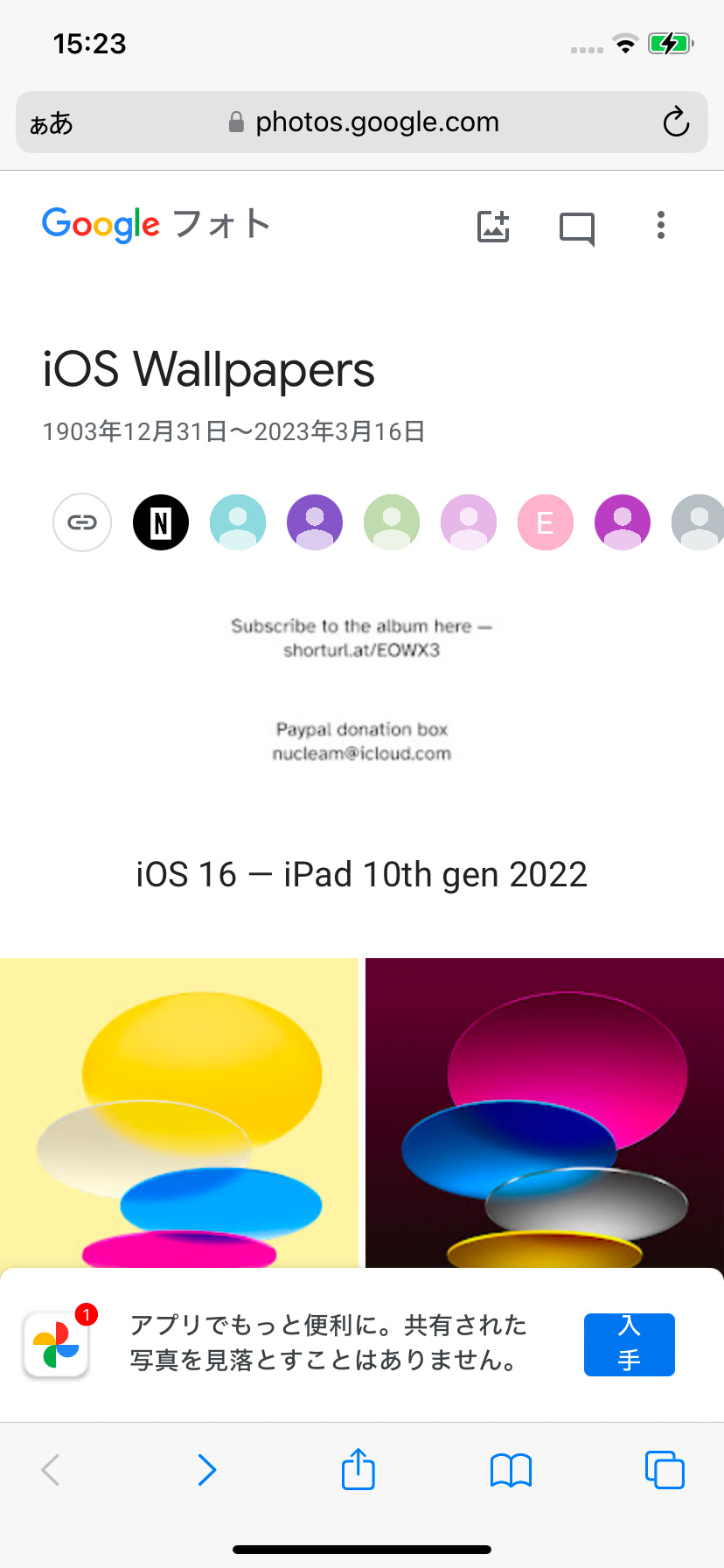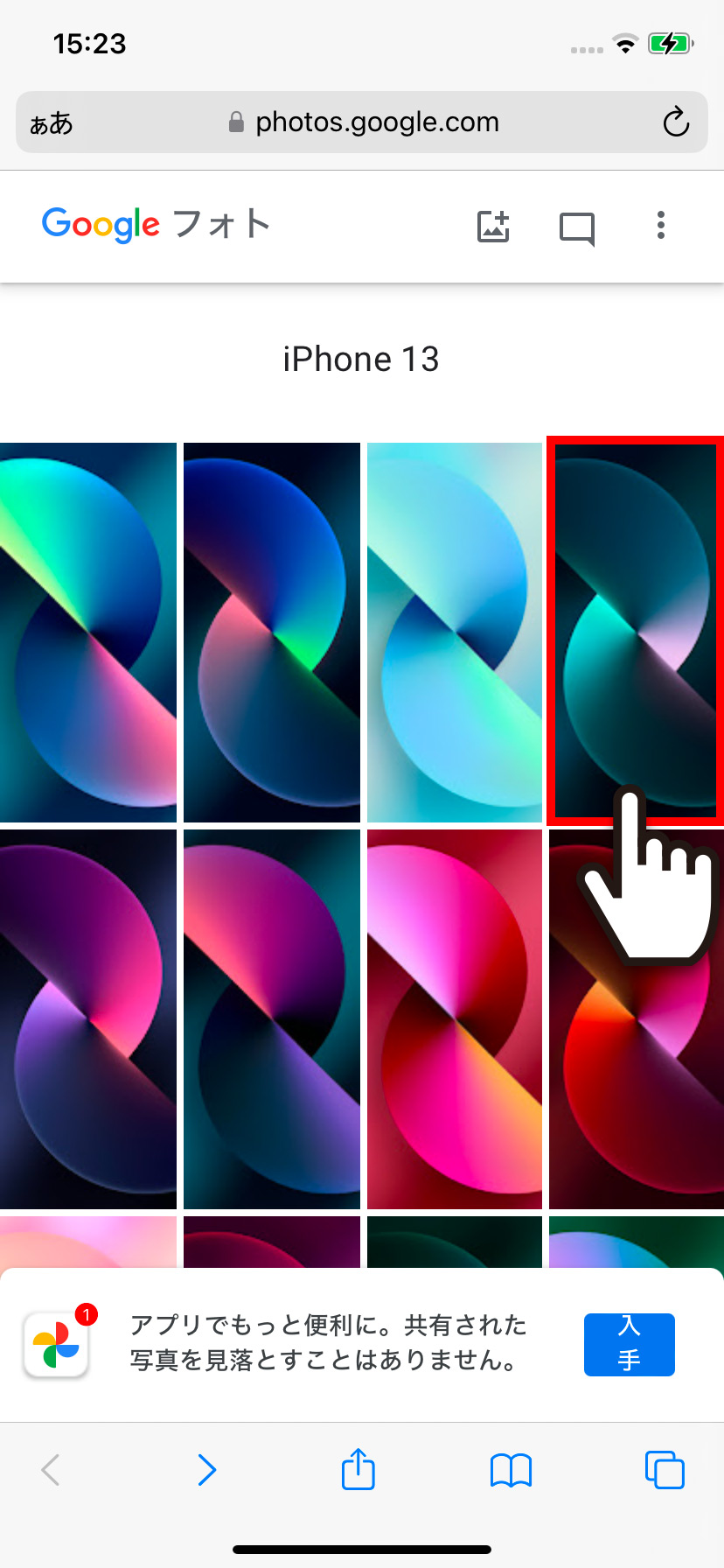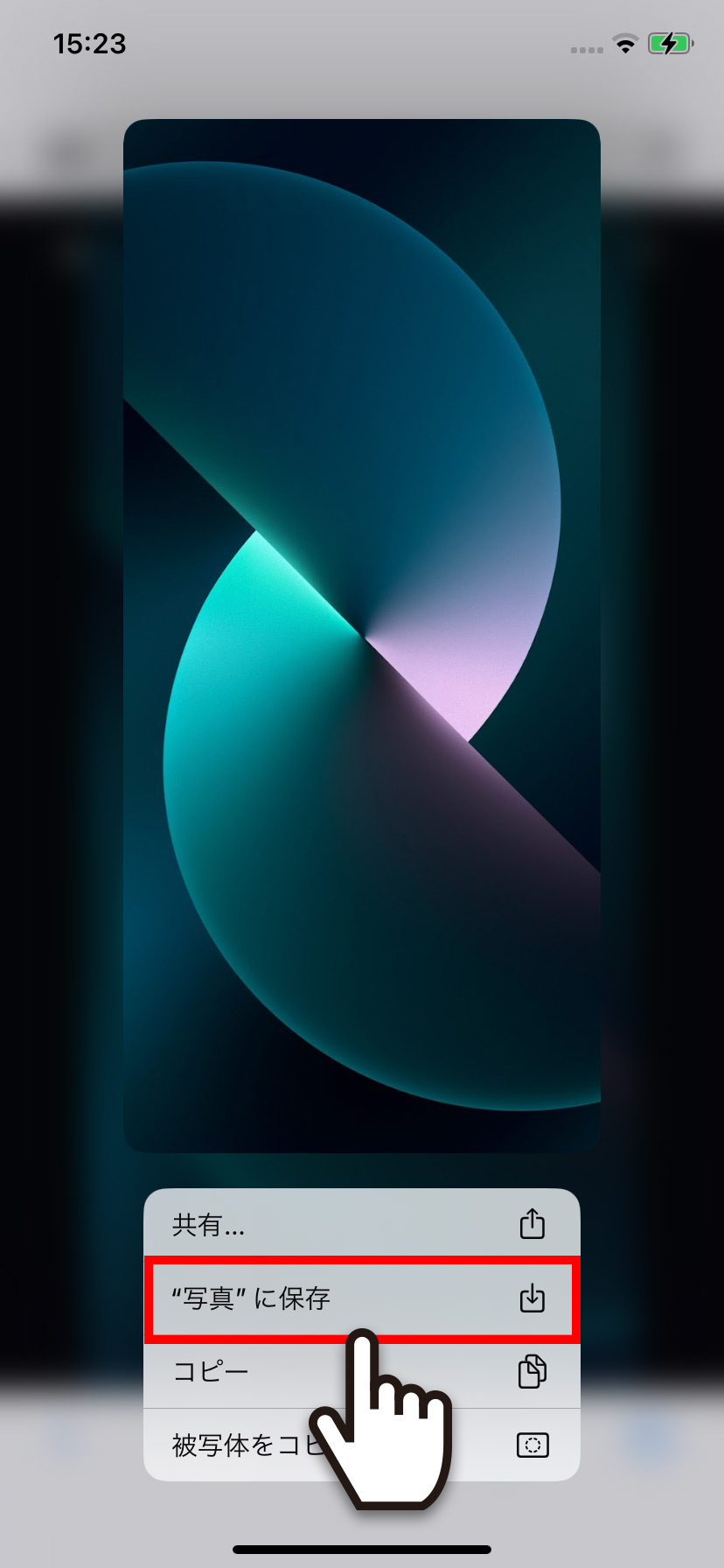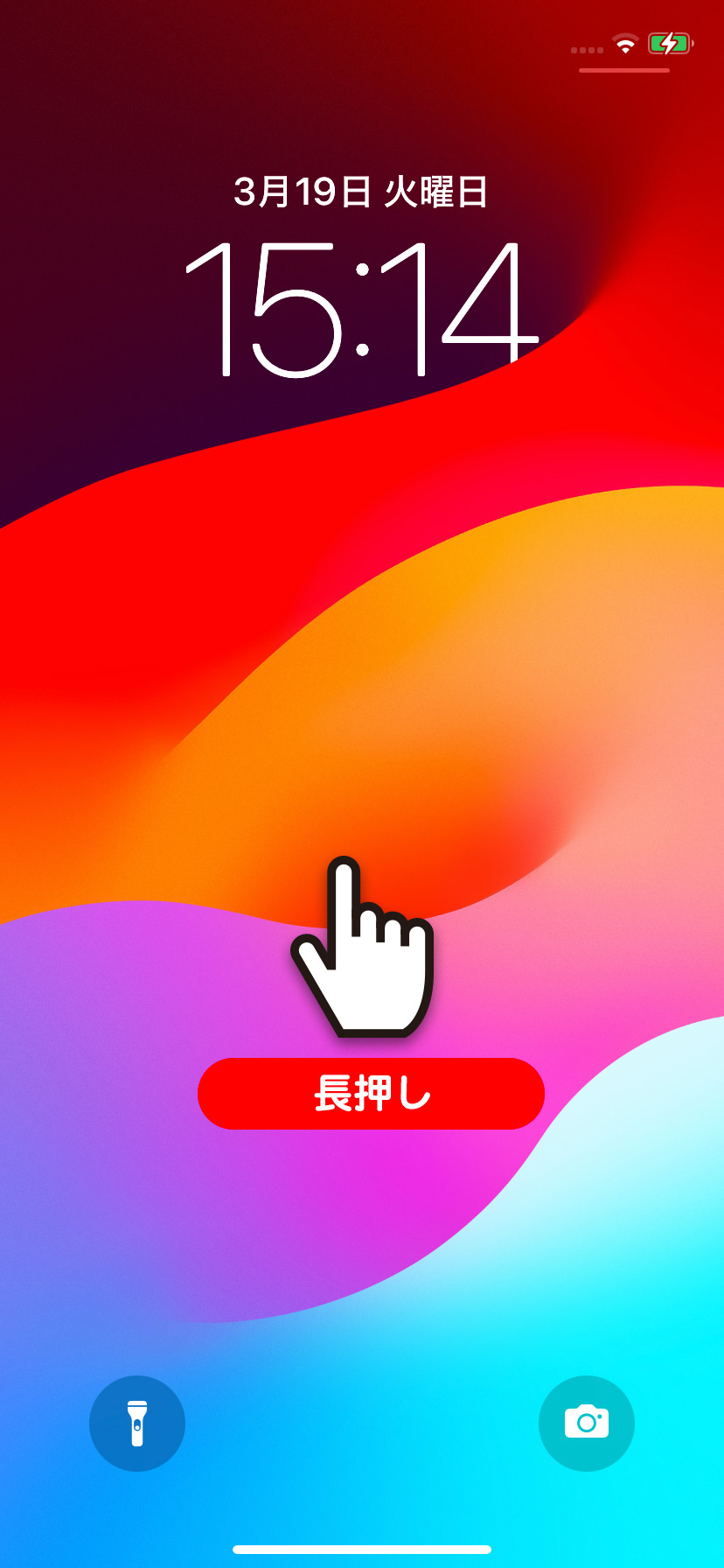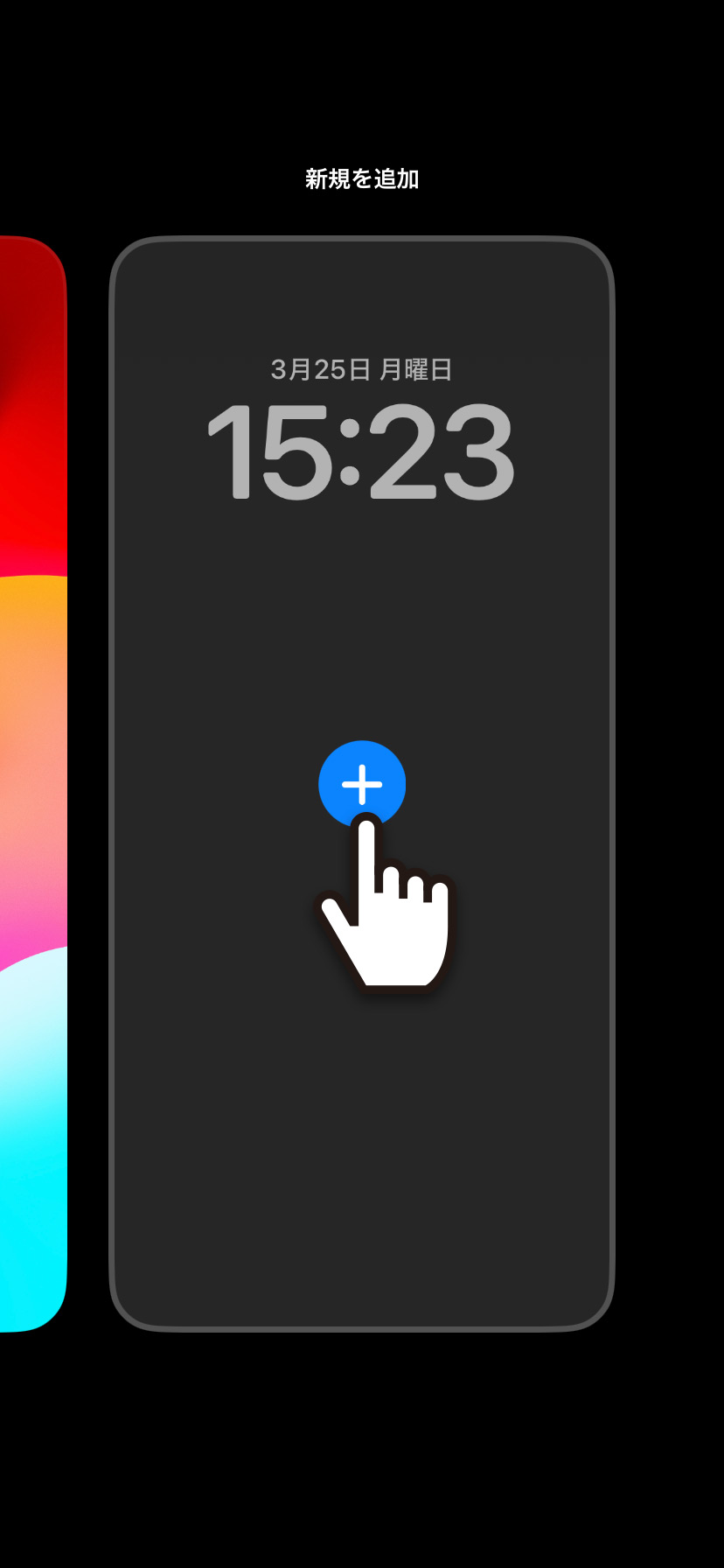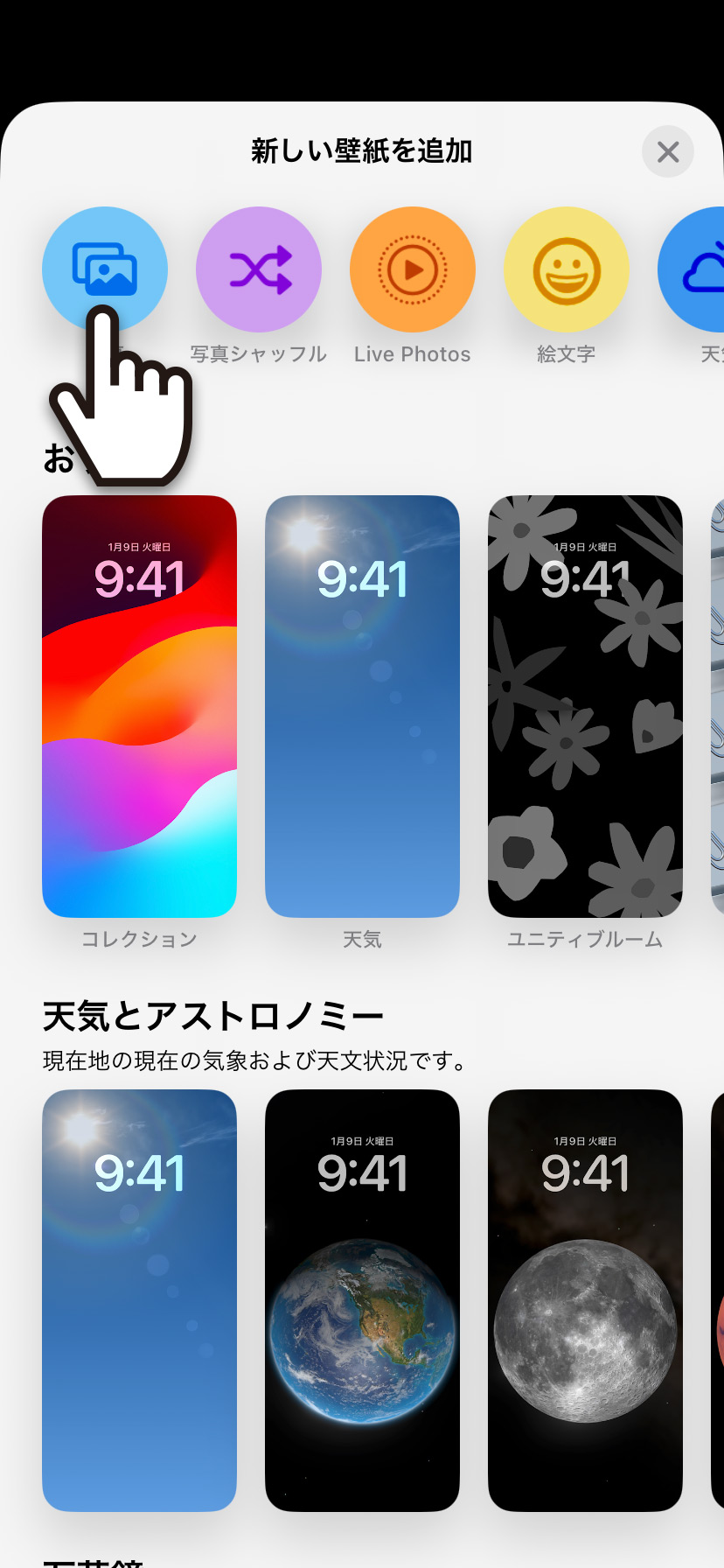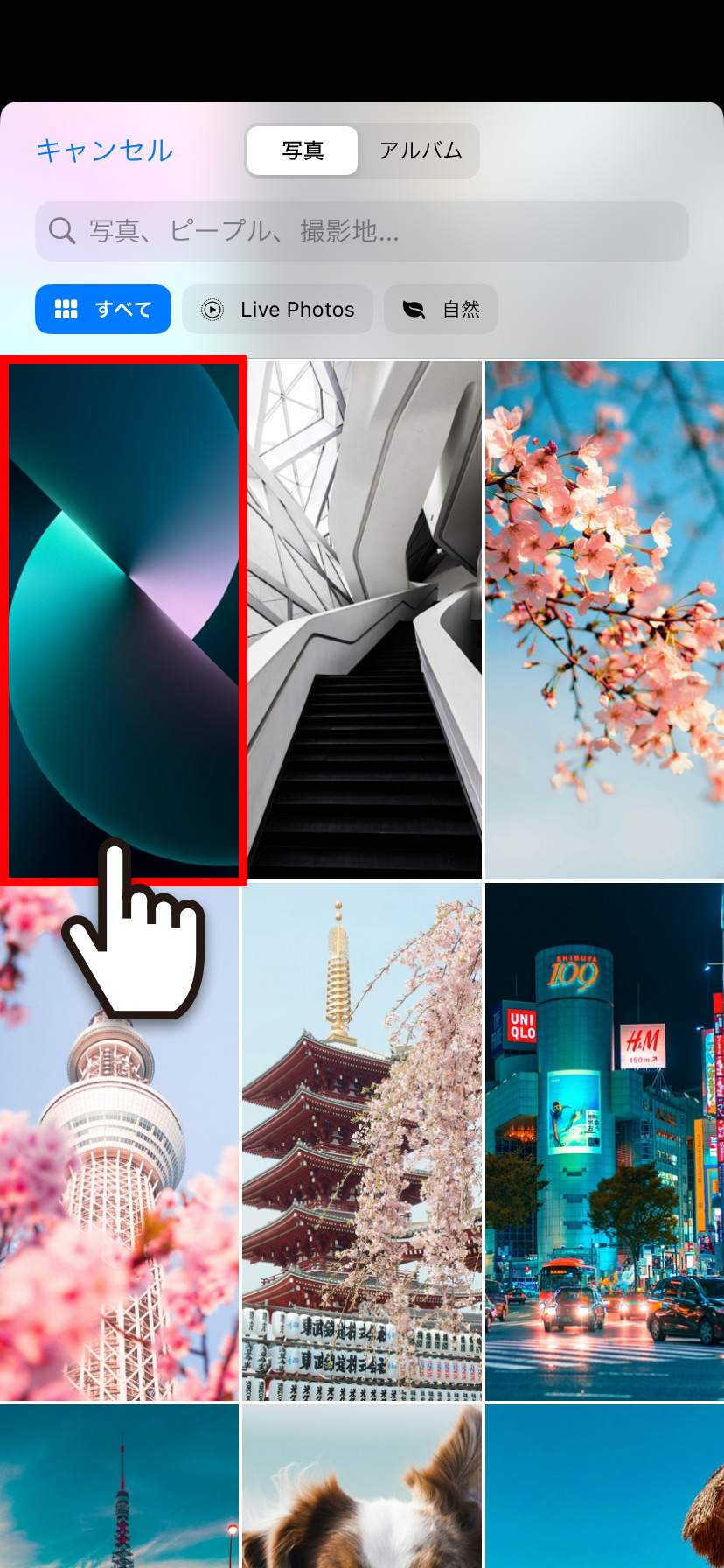【iPhone】 ロック画面の壁紙をデフォルト(初期状態)に戻す方法

【iPhone】 ロック画面の壁紙をデフォルト(初期状態)に戻す方法
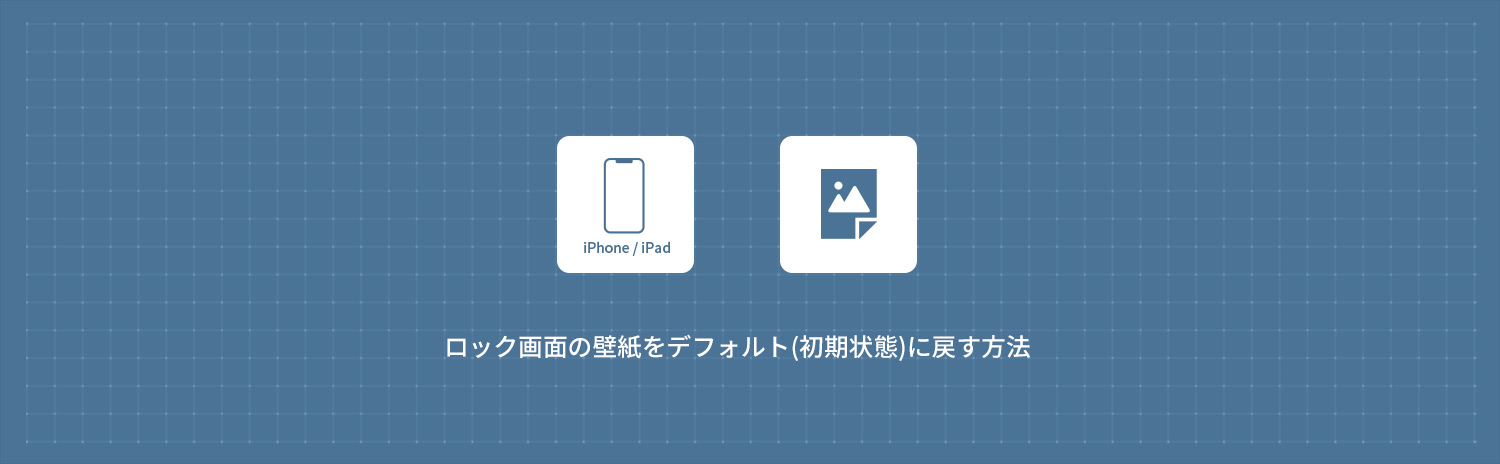
iPhoneでロック画面の壁紙をデフォルト(初期状態)に戻す方法を解説します。
ロック画面の壁紙をデフォルト(初期状態)に戻す
1ロック画面を「長押し」します。次に、右にスワイプして「新規を追加」をタップします。
2新しい壁紙を追加より、コレクションにあるiOS17の壁紙をタップします。次に、右上の「追加」をタップします。iPhone15(ナンバリング)の壁紙を設定したい場合も、コレクションに画像が入っていると思います。
3「壁紙を両方に設定」をタップして完了です。これでiOS17デフォルトの壁紙に戻ります。
以前のiPhone・iOSで使用していたデフォルトの壁紙に戻す
以前使用していた、iPhone・iOSの壁紙が見当たらない場合は、ネットからダウンロードして壁紙に設定することもできます。オススメは、nucleam氏がGoogleフォトに公開している「iOS wallpapers」です。歴代のiOS・iPhone/iPadナンバリングの壁紙をストックしているので、以前使用していた壁紙も見つかるはずなので活用してみましょう。
1ホーム画面から Safariをタップして「iOS wallpapers」にアクセスします。
Safariをタップして「iOS wallpapers」にアクセスします。
2目当ての壁紙(画像)を探してタップし、画像を長押しして表示されたメニューから「”写真”に保存」をタップして保存します。今回はiPhone13の壁紙を保存しました。
3ロック画面を「長押し」します。次に、右にスワイプして「新規を追加」をタップします。
4新しい壁紙を追加から、左上の「写真」アイコンをタップします。次に、保存した壁紙(画像)をタップします。
5画面右上の「追加」をタップし、続いて「壁紙を両方に設定」をタップして完了です。
- 【iPhone】 ホーム画面のレイアウトをリセットする・初期状態に戻す方法
- 【iPhone】 キーボードで「ローマ字入力」を追加・設定する方法
- 【iPhone】 キーボードのかな入力を「フリック入力のみ」にする方法
- 【iPhone】 AppleArcadeの無料トライアル登録方法・解約方法
- 【iPhone】 アプリ使用中はコントロールセンターを表示させない方法
- 【iPhone】 低電力モードをオン/オフ(有効/無効)にする方法
- 【iPhone】 Night Shiftモードでブルーライトをカットする方法
- 【iPhone】 写真・画像の切り抜きを作成する方法 (標準アプリ)
- 【iPhone】 iPhone15・iPhone15 Proシリーズの壁紙をダウンロードする方法
- 【iPhone】 ロック画面の壁紙をランダムに表示する方法